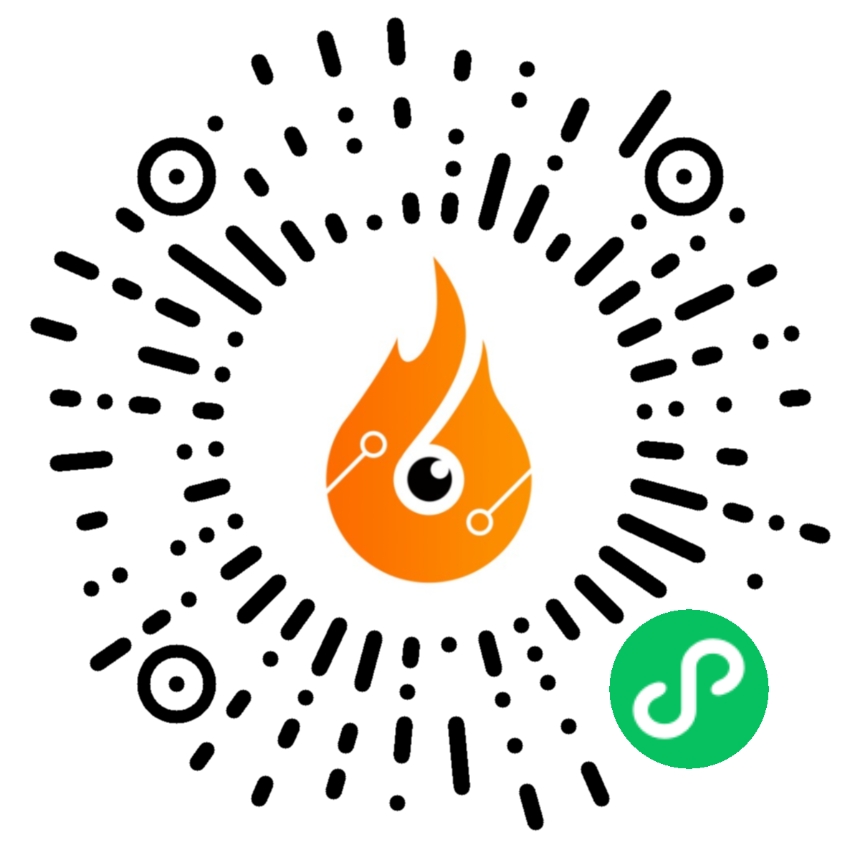之前我们讲了苹果手机怎么截图,那么安卓手机怎么截图呢?下面我们继续来说说三星、华为、小米等安卓系统手机截图方法。
一、 三星手机截图方法:
方法一:快捷键组合截屏
操作:同时按住【Home键 + 电源键】截屏(和iphone x 之前版本的苹果手机的快捷键截图方法一样)。通过这种方式截图是比较多人的选择。
没有home键的新版手机可以同时摁下【电源键 + 音量(-)键】来截屏。这点和iphone x之后版本的手机有点相反,iphone x之后版本的手机是用【电源键 + 音量(+)键】同时摁下来截屏。

方法二:下拉菜单栏截图
当我们下滑唤出手机通知栏时,手机上方也有一行菜单栏,下拉手机菜单栏,我们就可以在里面找到【截取屏幕】的功能,点击一下,我们就可以轻松完成三星手机截图了。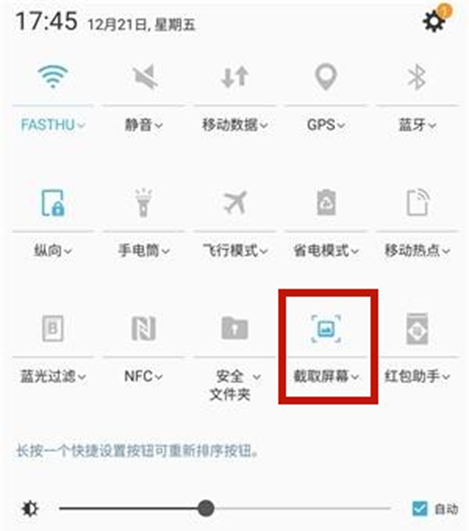
方法三:手掌滑动截屏
在三星手机中,我们还可以通过手掌滑动屏幕的方式来实现手机截图的操作,不过前提是我们要打开【手掌滑动截屏】。打开也是很简单的,我们只需要在【设置】→【高级功能】中打开【手掌滑动截屏】即可。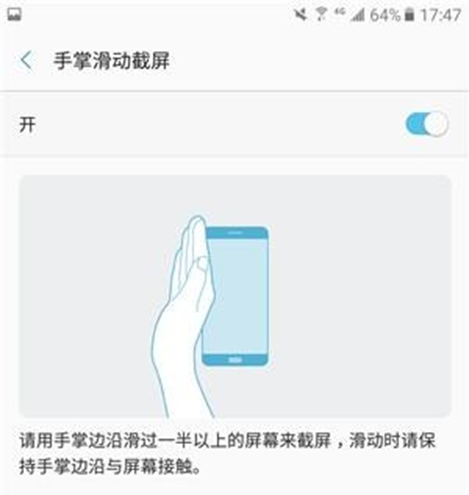
方法四:智能截屏截长图
在三星手机中还有一个非常好用的截屏方式,那就是“智能截屏”功能,打开以后,我们在使用普通截屏后,下方就会出现截屏的功能选项,我们就可以选择长截屏、涂鸦、裁剪等等的功能。打开方式也是非常简单的,我们同样在手机中的【设置】→【高级功能】中,选择打开【智能截屏】即可。
二、 华为手机截图方法:
方法一:快捷键组合截屏
操作:同时按住【电源键】 + 【音量(-)】键即刻完成截图。
方法二:下拉菜单状态栏截图
操作:顶端下滑,调出下拉菜单,点击一下截屏就可以了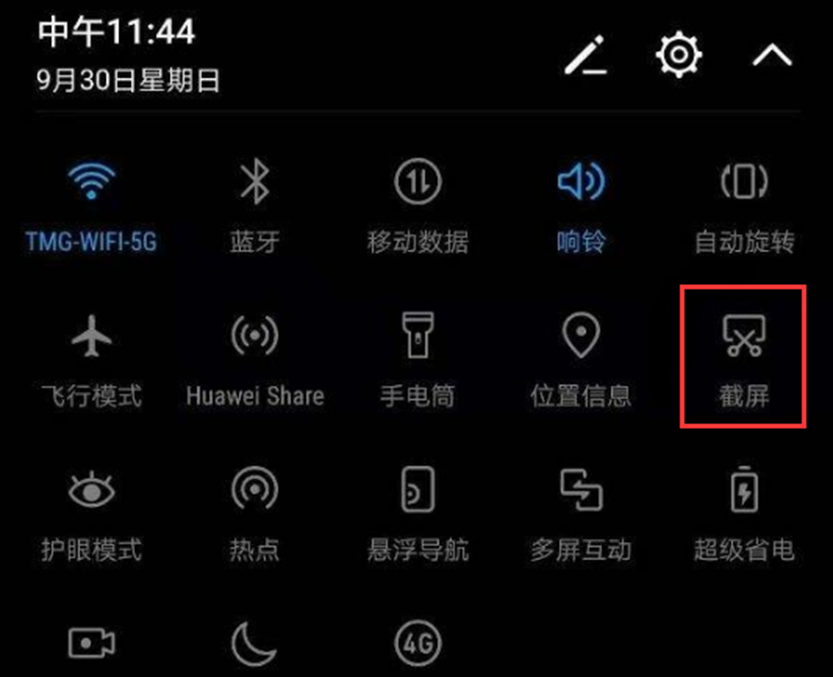
方法三:指关节双击截屏
操作:用指关节双击屏幕就可以完成截屏。
要使用指关节截屏,需要先开启智能截屏功能,开启步骤如下:
从手机主屏幕,点击【设置】-【智能辅助】-【手势控制】-【智能截屏】。点击【智能截屏】开启智能截屏功能。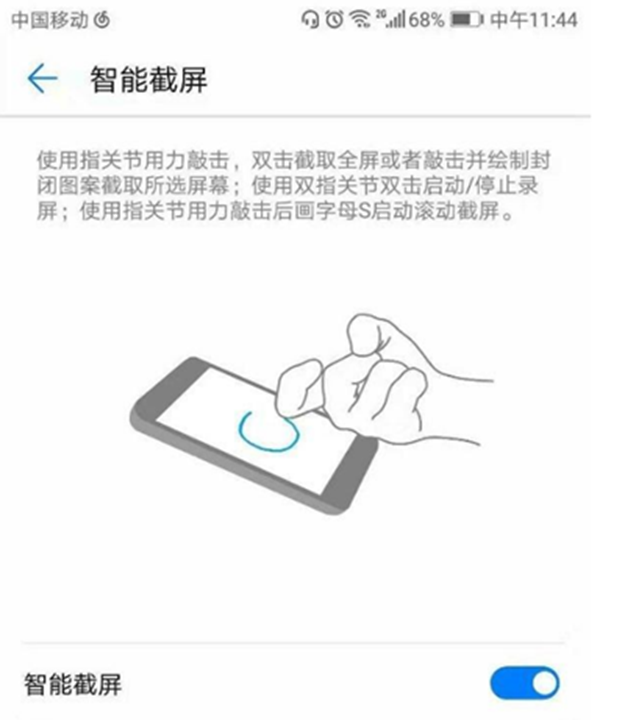
方法四:三指下滑截屏
操作:只要用三个手指同时沿着手机屏幕从上往下滑动就可以实现。
方法五:滚动长截屏
操作:我们有时候想截图的内容一张可能结不完,就需要写很多张,在截图的瞬间,有一个滚动截屏,使用滚动截屏就可以实现长截图,或者是在手机屏幕上画一个s,屏幕就会开始滚屏,滚到我们想结的长度就可以了。
三、 小米手机截图方法:
方法一:快捷键组合截屏
操作:同时按住【菜单键】 + 【音量(-)键】即刻完成截图。
方法二:下拉菜单状态栏截图
操作:点击打开手机桌面,然后下拉手机桌面通知栏开关即可看到【截屏】按钮,点击【截屏】按钮即可截图。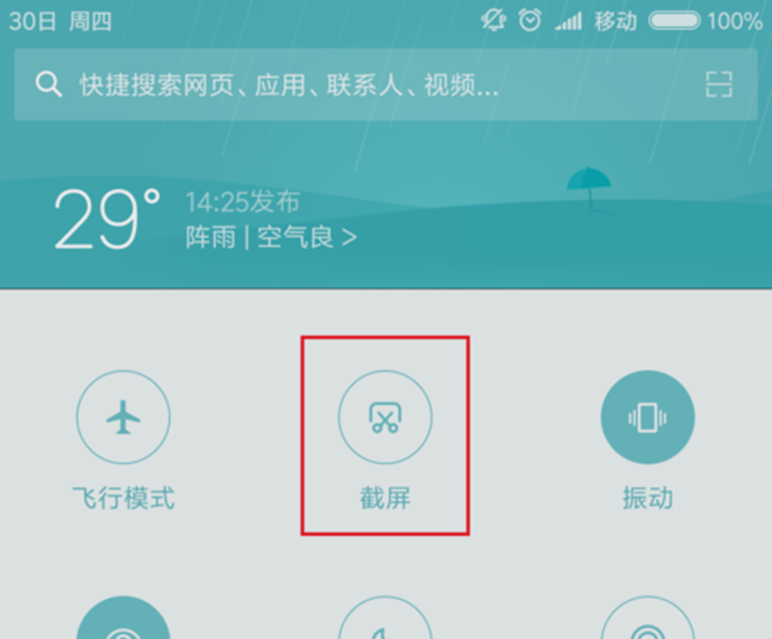
方法三:三指下滑截屏
操作:只要用三个手指同时沿着手机屏幕从上往下滑动就可以实现。
在【系统设置】→【高级设置】→【截屏】设置选项中,点击进入该项设置即可。接下来,看到三指下滑截屏功能的开启开关,点击该开关之后即可使用该功能。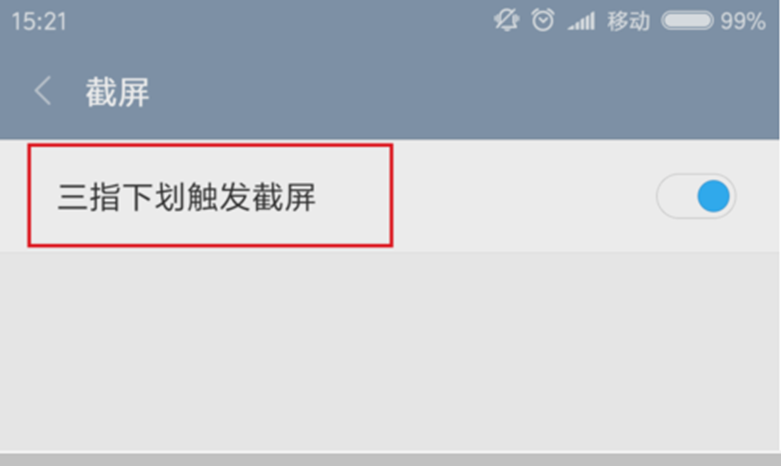
方法四:悬浮球截屏
操作:打开MIUI8系统依次点击:【高级设置】→【悬浮球】→【自定义菜单】→选择【截屏】功能即可开启悬浮球截屏功能,然后就可以用悬浮球功能截屏了。
安卓手机怎么截屏?以上便是三星、华为、小米手机的截图方法,那么其它安卓手机怎么截屏呢?其实,三星、华为和小米手机截图方法基本包含了安卓阵营手机截屏方法的90%以上,基本上都大同小异,自己摸索一下便可。
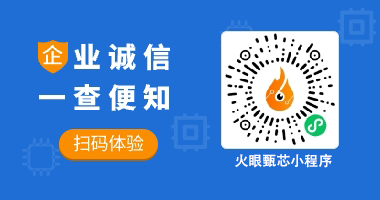
-
2024-06-12
-
2024-06-03
-
2024-05-22
-
2024-05-22
-
2024-05-09